电脑视频摄像头使用方法大全(从设置到应用)
64
2024-06-17
随着科技的发展,打印机已经成为我们生活中必不可少的工具之一。然而,有时我们可能会遇到打印机脱机的问题,导致无法正常使用打印功能。本文将为您介绍打印机脱机状态的原因以及解决方法,帮助您快速解决打印机脱机问题。
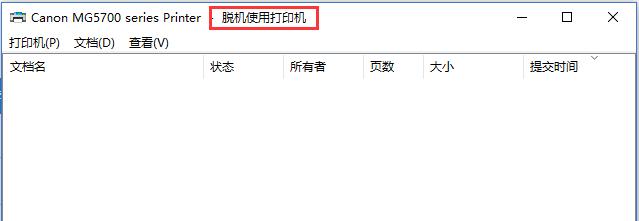
段落
1.打印机脱机是什么意思?(打印机脱机)

打印机脱机是指打印机与计算机失去连接,无法正常进行数据传输和打印任务的状态。
2.打印机脱机状态可能的原因是什么?(打印机脱机原因)
打印机脱机状态可能是由以下几个原因引起的:网络故障、连接线松动、驱动程序问题、纸张堵塞等。

3.如何检查打印机是否处于脱机状态?(检查打印机状态)
检查打印机状态可通过以下步骤进行:在计算机的控制面板中找到“打印机和设备”,查看打印机的状态是否为“脱机”。
4.检查网络连接是否正常(检查网络连接)
如果打印机处于网络连接状态,检查网络连接是否正常,确保打印机与计算机在同一网络中。
5.检查打印机连接线是否松动(检查连接线)
如果打印机连接线松动,重新插拔连接线,确保连接紧密。
6.检查驱动程序是否正常(检查驱动程序)
驱动程序问题可能导致打印机脱机,可以尝试重新安装或更新打印机驱动程序,确保其正常工作。
7.清理纸张堵塞(清理纸张堵塞)
纸张堵塞可能导致打印机脱机,打开打印机盖子,检查并清理任何纸张堵塞。
8.重启打印机和计算机(重启设备)
重启打印机和计算机可以清除临时错误,重新建立设备之间的连接。
9.检查打印队列(检查打印队列)
如果打印队列中有未完成的任务,可能会导致打印机脱机。在控制面板中找到“打印机和设备”,清空打印队列并重新启动打印任务。
10.更新打印机固件(更新固件)
有时,打印机固件的更新可以修复一些与脱机状态相关的问题。在打印机制造商的官方网站上查找并下载最新的打印机固件。
11.检查打印机设置(检查打印机设置)
确保打印机设置中没有禁用状态,同时检查是否选择了正确的打印机作为默认设备。
12.检查纸张供应(检查纸张供应)
确保打印机上有足够的纸张,并且纸张供应盒中没有空纸或纸张堵塞。
13.解决其他硬件问题(解决硬件问题)
如果以上方法都无法解决打印机脱机问题,可能是因为打印机本身出现了硬件故障。此时,建议联系打印机制造商进行进一步检修。
14.寻求专业帮助(寻求专业帮助)
如果您对打印机技术了解有限,或者以上方法均无法解决问题,建议寻求专业的打印机维修服务。
15.(打印机脱机)
通过检查打印机状态、网络连接、连接线、驱动程序、纸张堵塞等方面,可以有效解决打印机脱机问题。如果问题依然存在,可以尝试更新固件、检查打印机设置、纸张供应等。如仍无法解决,建议联系专业人士寻求帮助。使用这些方法,您将能够更好地应对打印机脱机问题,确保顺利完成打印任务。
版权声明:本文内容由互联网用户自发贡献,该文观点仅代表作者本人。本站仅提供信息存储空间服务,不拥有所有权,不承担相关法律责任。如发现本站有涉嫌抄袭侵权/违法违规的内容, 请发送邮件至 3561739510@qq.com 举报,一经查实,本站将立刻删除。